割と最近よく聞かれる事柄のひとつに、「ダウンロードしてきたExcelファイルのマクロがブロックされて実行できない」というものがあります。
当然ですが、信頼していいかどうかわからないサイトからダウンロードしてきたExcelファイルのマクロを実行することは、非常に危険なことですので、実行できない方が良いのです。
ですが、信頼できるサイト(例えば国の機関など)からダウンロードしたファイルもブロックされて実行できないのは困りもの。
ということで、マクロがブロックされてしまったときの解決方法をメモメモ。
一応注意ですが、マクロを実行することでコンピュータウィルスに感染したり、PCに不具合が発生する可能性もありますので、この作業を行う前に安全性などをよく検討し、自己責任で行うようお願いします。
ブロックされるとこんな表示が
インターネットなどからダウンロードしたExcelファイルを開くと、こんな警告が表示され、保護ビューモードで開きます。
※画面はExcel2019のものです。
通常のExcelファイル(拡張子が.xlsxのファイル)は、「編集を有効にする」をクリックすることで保護ビューから通常のモードで開き直されます。しかし、Excelマクロ有効ブック(拡張子が.xlsmのファイル)は、「編集を有効にする」をクリックしても、マクロの実行がブロックされてしまいます。
ブロックされないように設定
Excelマクロ有効ブックのマクロを実行できるようにするには、ファイルのセキュリティ設定を変更する必要があります。
ダウンロードしてきたExcelマクロ有効ブックを右クリックし、表示されたメニューの一番下にある「プロパティ」をクリックすると、ファイルのプロパティが開きます。
プロパティの最後にあるセキュリティセクションの「許可する」にチェックを付けて、一番下の「OK」ボタンをクリックすれば、セキュリティ設定が変更されます。
もう一度Excelマクロ有効ブックを開いてみましょう。
今度は表示が変わり、「マクロが無効にされました。」というメッセージと、「コンテンツの有効化」というボタンが表示されています。この「コンテンツの有効化」をクリックすることで、マクロ(VBA)が有効化されます。
さいごに
以上の手順で、ダウンロードしてきたExcelマクロ有効ブックのマクロ(VBA)が使えるようになりました。
もう一度お伝えしますが、マクロを実行することでコンピュータウィルスに感染したり、PCに不具合が発生する可能性があります。信頼できないサイトからダウンロードしたファイルのマクロは、安易に実行しないよう十分ご注意ください。
上記手順を実行してマクロを有効化する場合は、あくまで自己責任でお願いします。
以上で、今日の作業は終了です。お疲れ様でした!
![アイキャッチ[Excel]](https://vertys.net/wp-content/uploads/2019/02/catch-excel.jpg)
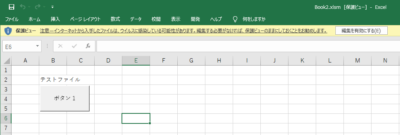
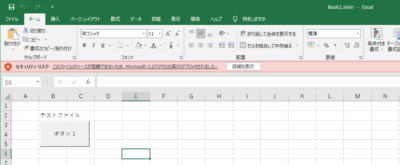
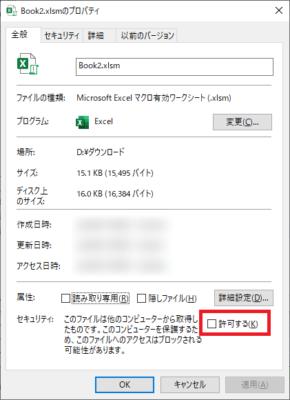
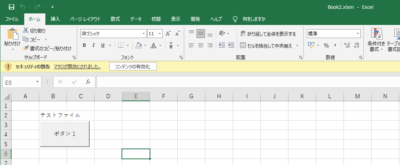
コメント